Dall'avvento della fotografia digitale c'è stato un programma che è stato il penultimo di tutto l'editing di immagini:Adobe Photoshop. Non si può negare che sia potente, ma molti lo trovano confuso e difficile da imparare. Un altro aspetto di cui alcune persone non sono sicure è la nuova proprietà basata su abbonamento. Quindi, per molti, un'altra soluzione alla difficile situazione è On1 Photo 10. È un programma che non è così costoso e può fare la maggior parte di ciò che la maggior parte dei fotografi desidera.

Immagine elaborata con il modulo Enhance in On1 Photo 10
Panoramica di On1 Photo 10
Il software di editing On1 Photo 10 è in circolazione da un po' di tempo e potresti conoscerlo di più come plug-in per Lightroom e Photoshop. Tuttavia, recentemente è stato dotato di un nuovo aspetto e ora è anche un programma autonomo. Ciò significa che non è necessario un altro programma per poterlo utilizzare. Puoi scaricarlo ed eseguire tutte le modifiche entro i suoi confini.
Quando apri On1 Photo 10, assomiglia un po' a Lightroom, ma questo è tutto. Individuare tutti gli strumenti è diverso, ma non così diverso da non riuscire a trovare le cose. Quando inizi a utilizzare On1, viene visualizzata una finestra con diversi video per insegnarti come utilizzarlo. È consigliabile guardarli e imparare. Non sono molto lunghi, ma sono ricchi di informazioni utili.
Sul lato destro del pannello ci sono una serie di moduli in cui puoi modificare le tue foto. Ognuno è specifico e ti offre opzioni diverse.
Sfoglia modulo
Nella sezione Sfoglia puoi guardare le tue foto e catalogarle, decidere dove vuoi e caricarle su strutture di archiviazione cloud come Dropbox, Google Drive e OneDrive. È simile a Bridge in Photoshop o al Modulo Libreria in Lightroom. Puoi ingrandire le immagini, in modo da poterle osservare meglio e decidere su quali lavorare.
Quando vuoi iniziare a modificare, gli altri moduli sono a tua disposizione.
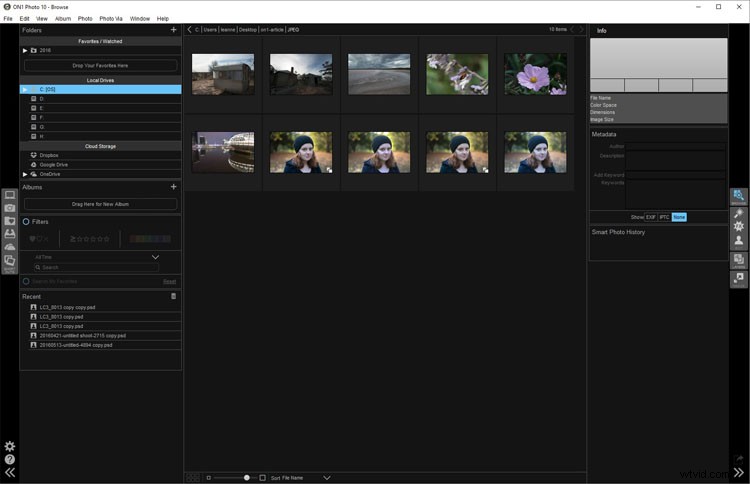
Modulo Sfoglia, qui puoi visualizzare le tue foto e spostarle.
Modulo di miglioramento
Quando apri la tua foto nel modulo Migliora, puoi apportare alcune modifiche di base, ad esempio:cambiare l'esposizione, regolare i bianchi, il nero, le ombre e le luci. Ti consentirà di correggere il bilanciamento del bianco e aiutare con la riduzione del rumore. In questa sezione puoi preparare la tua immagine per ulteriori lavori. È come l'area di preparazione prima di andare a fare il vero lavoro.
Simile a Lightroom, On1 funziona in modo non distruttivo. Se non lo capisci, significa che nulla di ciò che fai alla tua immagine è permanente. Se fai qualcosa e non ti piace, puoi tornare indietro e annullare la modifica. Quando stai imparando il fotoritocco, è bene lavorare con un software che ti permetta di lavorare in questo modo, senza doversi preoccupare di rovinare la tua immagine.
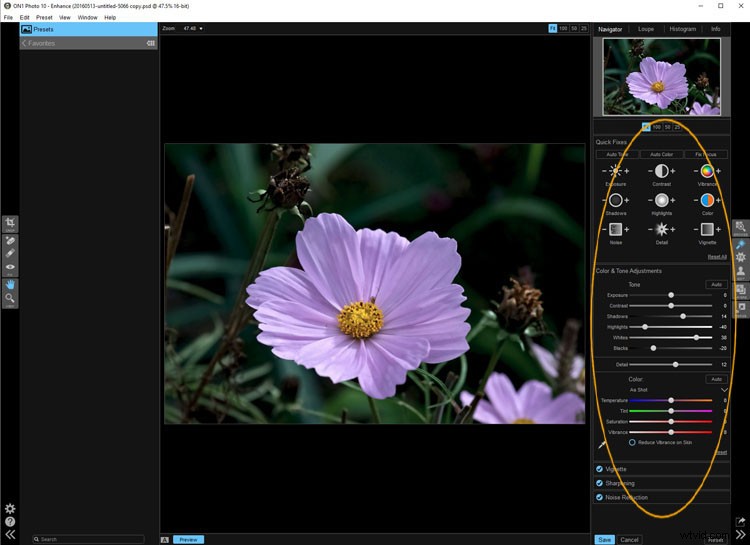
Il modulo di miglioramento ti consente di apportare alcune modifiche di base alle tue immagini.
Modulo Effetti
In Effetti, puoi aggiungere filtri e predefiniti alle tue foto. C'è una grande varietà di loro e ognuno ha diverse opzioni all'interno. Hai la possibilità di crearne di tuoi e salvarli (proprio come in Lightroom), il che è molto utile se vuoi usare molto lo stesso.
C'è una differenza tra preset e filtri. On1 spiega che i preset producono più effetti, mentre i filtri ne hanno solo uno. Quando si utilizza uno di essi, è possibile apportare modifiche in modo che sia forte quanto si desidera, oppure possono essere modificati per avere meno effetto. Sarai tu a giudicare come vuoi che appaia il risultato finale.
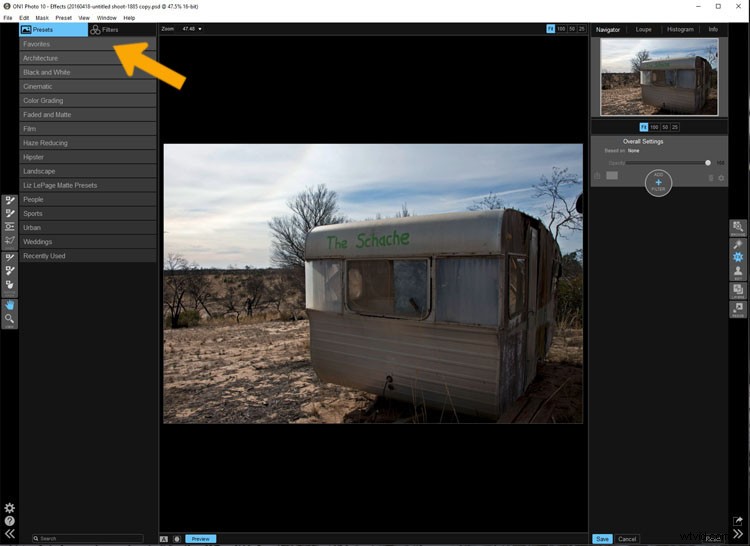
Nel Modulo Effetti puoi applicare predefiniti e filtri alle tue immagini.
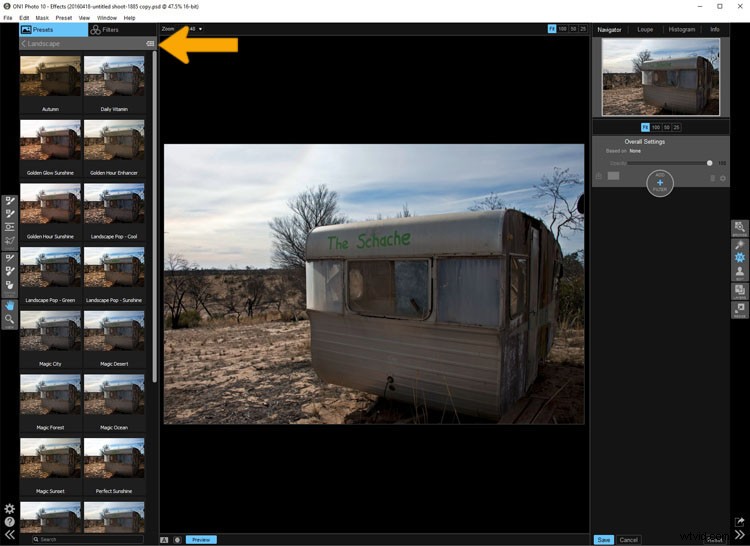
Puoi vedere cosa faranno i preset o i filtri alla tua immagine, se fai clic sulla griglia otterrai una visione più ampia di ciascuna opzione.
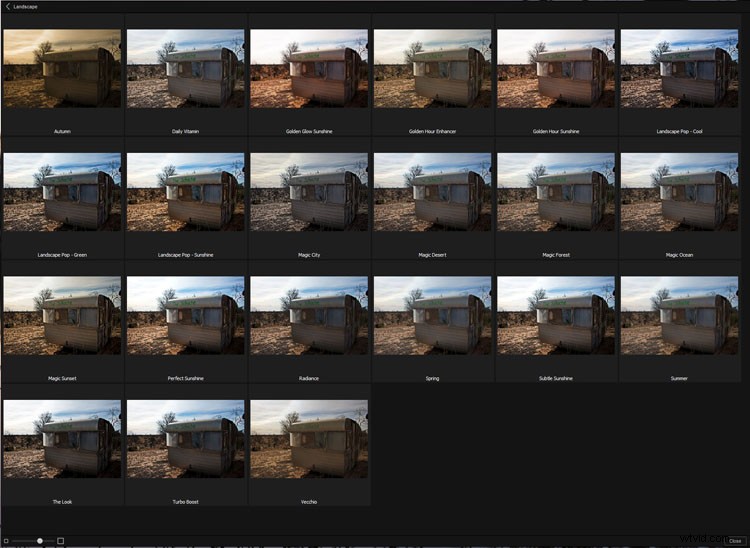
Puoi vedere cosa farà ogni preset o filtro e quando decidi quale utilizzare, fai clic su di esso.
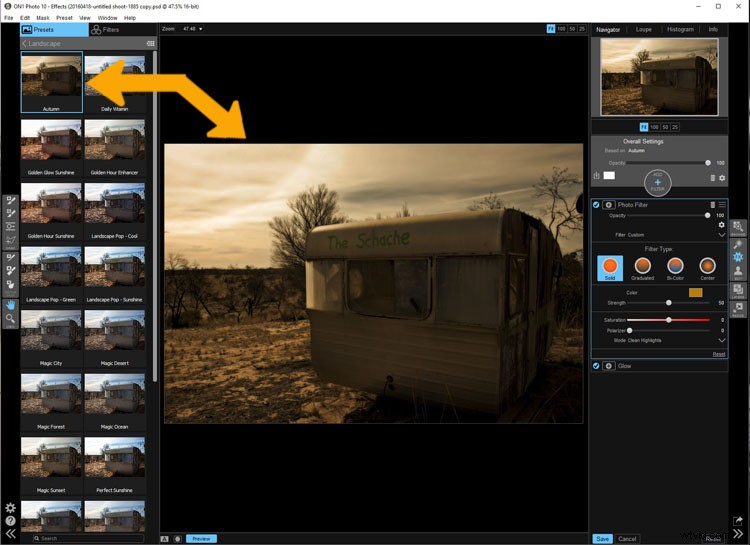
On1 lo applicherà quindi alla tua immagine.
Modulo Ritratto
Il modulo Ritratto è forse il più difficile da usare. Per le persone che fotografano ritratti regolarmente, tuttavia, può sembrare più intuitivo. Devi allenare i volti e indicare gli occhi e la bocca al programma. Quindi sbiancherà gli occhi e renderà le labbra più chiare. Hai anche la possibilità di tornare indietro su tutto e regolare nuovamente le impostazioni. Mentre sbiancare gli occhi può essere piacevole, se fatto troppo sembra molto strano.
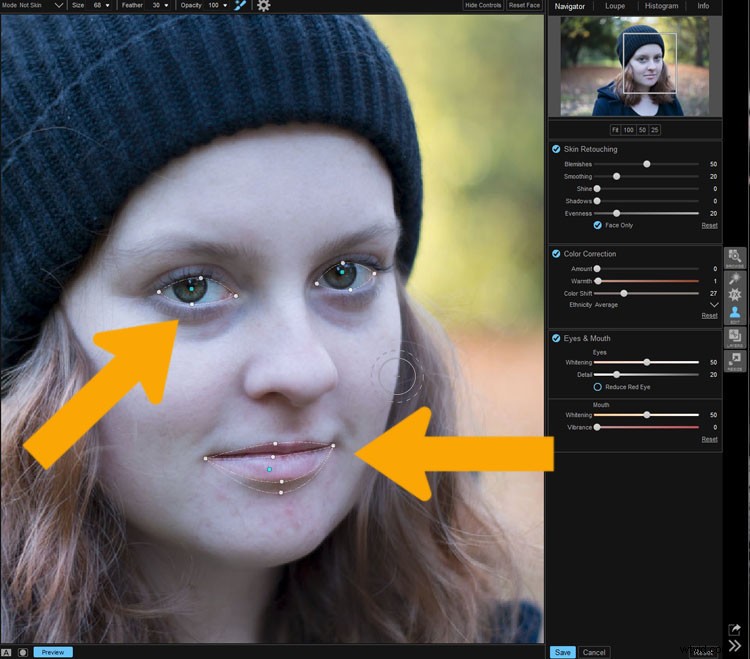
On1 ti consente di fare un lavoro specifico sui volti e ti chiede di evidenziare gli occhi e la bocca in modo che possa adattarsi alla sua cosa.
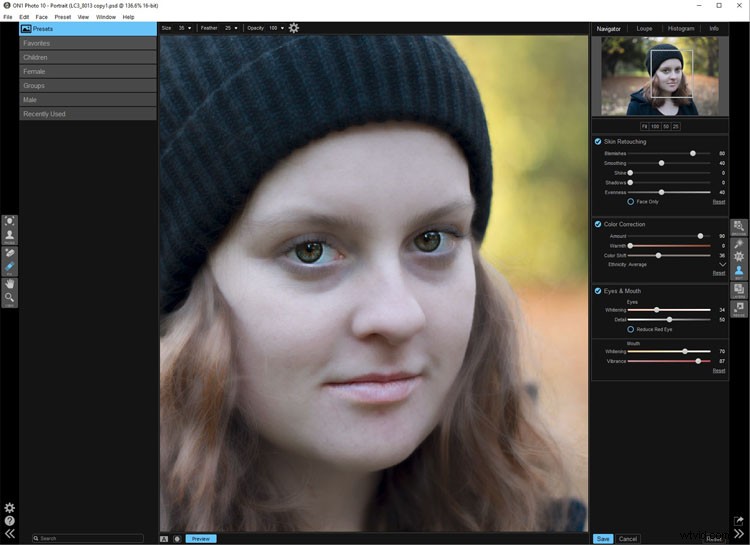
Puoi lavorare anche sulla pelle e su altre parti del viso.
Modulo livelli
On1 Photo 10 ha anche la capacità di lavorare a livelli, quindi se ti piace lavorare con sovrapposizioni di texture e sostituire i cieli, questo modulo ti piacerà. Li rende molto facili da fare, specialmente il primo.
Il programma viene fornito con una serie di trame, sfondi e bordi. Potresti facilmente usare ciò che fornisce, ma ha anche una sezione in cui puoi aggiungere il tuo. Quindi, puoi caricare tutte le trame che hai raccolto e applicarle alle tue immagini.
Come con la maggior parte delle sezioni in On1, puoi regolare e quindi decidere quanto sarà forte il livello. Ci sono opzioni di fusione e strumenti disponibili se vuoi rimuoverne anche una parte.
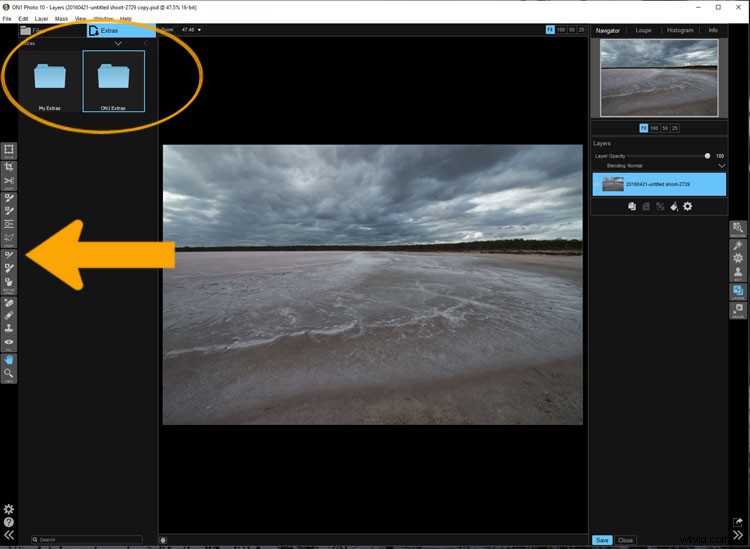
Il modulo Layer ti consente di lavorare a livelli, ci sono anche alcuni strumenti sulla sinistra che ti consentono di eseguire alcuni processi specifici.
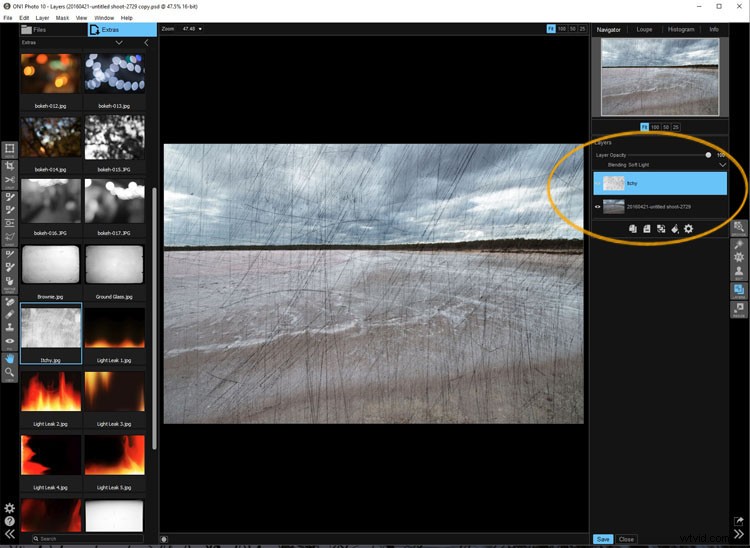
Puoi applicare trame.
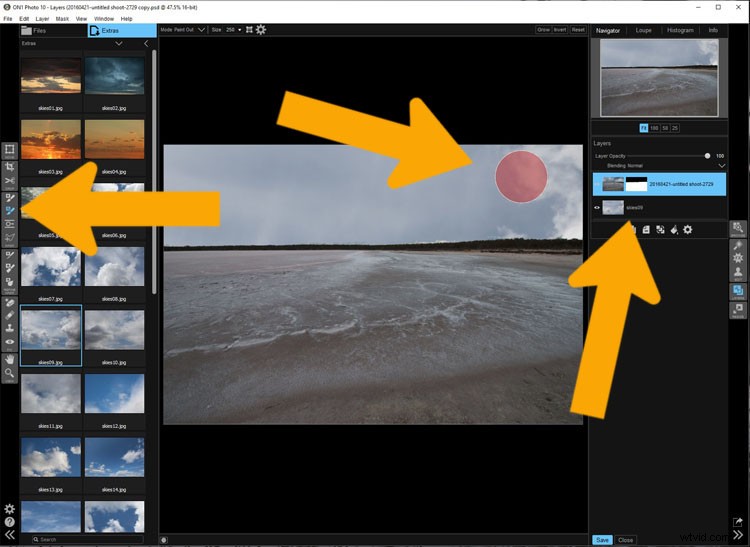
Oppure puoi sostituire un cielo, cosa molto semplice con lo strumento pennello mascherato.
Modulo di ridimensionamento
Capire come ridimensionare un'immagine è facile e abbastanza semplice. È un compito che molte persone di solito trovano difficile. Vedo spesso persone che pubblicano immagini di grandi dimensioni su Internet perché non sanno come renderle più piccole. On1 ha un modulo separato in cui puoi renderli della dimensione che desideri. Se vuoi ridimensionarlo per qualcosa di speciale, ci sono opzioni disponibili anche per quello. Non ci sono più scuse per caricare immagini troppo grandi.
Chi userebbe On1 Photo 10?
Se ti piacciono i plugin e vedi i diversi effetti sulle tue immagini, adorerai questo software. È perfetto per chi è appena agli inizi e cerca un software semplice e facile da usare. Molti degli altri programmi possono farti impantanare a causa della loro complessità, On1 ha un'ottima assistenza online e sono disponibili numerosi video per aiutarti a risolverlo.
Esperienza con On1 Photo 10
Devo ammettere che mentre so usare molti tipi diversi di software di editing, ho dovuto trovare alcuni tutorial video per aiutarmi a orientarmi. On1. È qualcosa che dovresti sempre fare quando impari nuovi prodotti, può aiutarti a trovare il modo corretto di usarli. Fortunatamente, On1 ha molti tutorial disponibili per aiutarti a imparare a usarlo.
Potrebbe essere solo il mio computer o la dimensione dei miei file, ma ho avuto problemi con il programma che si bloccava o si bloccava. Ho un PC e utilizzo Windows 10, quindi potrebbe non essere compatibile. Ho inviato un'e-mail agli sviluppatori nella speranza di scoprire cosa continua a causarlo. Tuttavia, è disponibile una versione di prova di 60 giorni, che è molto più della maggior parte degli altri prodotti software. Così puoi scoprire se funzionerà per te o meno.
Il programma ha la tendenza a far saltare i momenti salienti. In Photoshop puoi spesso risolverli, ma On1 li fa esplodere ancora di più e sembra che tu non sia in grado di fare nulla al riguardo. Tuttavia, succede solo quando si utilizzano immagini RAW, se le converti in JPEG non sembra accadere. Tuttavia, ti insegnerà a stare attento con loro.
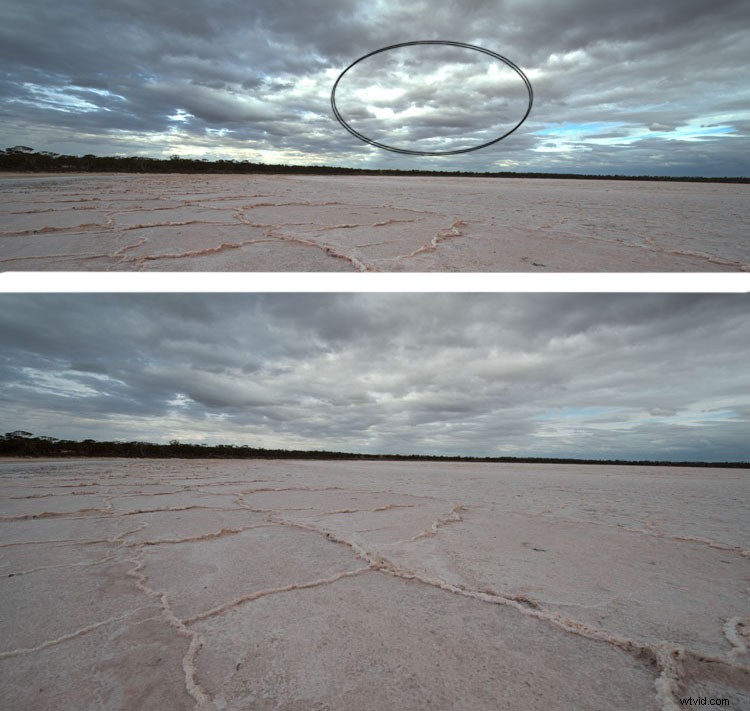
Puoi vedere con l'immagine in alto, che era un file RAW, come sono state eliminate le alte luci, ma non è successo nel file jpeg.
Ogni volta che si apre un'immagine viene chiesto se si desidera modificare una copia o l'originale. Quando inizi potresti scoprire che ogni volta che apri l'immagine ne stai creando un'altra copia. Abbi cura di te, e forse una volta che hai quella prima copia, lavora su quella.
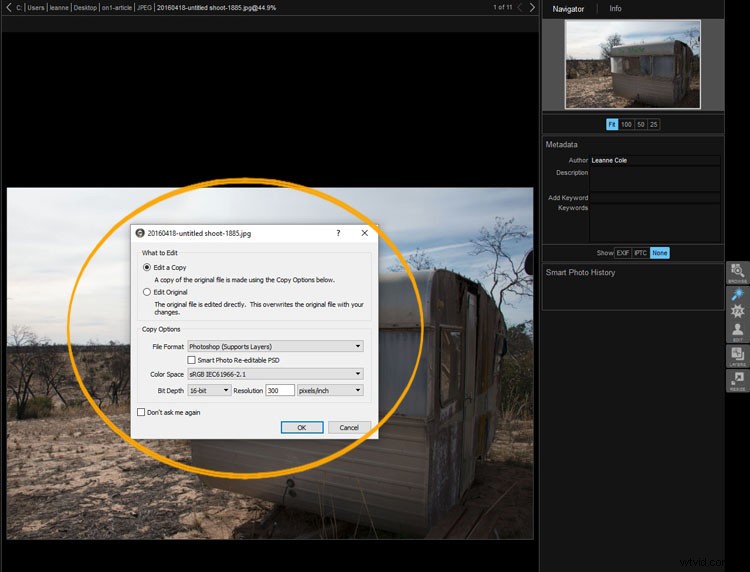
Leggi le finestre mentre si aprono e assicurati di essere consapevole di ciò che stai facendo.
Complessivo
On1 Photo 10 è un buon programma e chi è interessato a fare solo editing di base lo troverà molto utile. Coloro che amano l'aspetto grunge e l'aggiunta di trame si divertiranno anche a usarlo. Probabilmente non sostituirà Photoshop, ma per i principianti e le persone che amano usare i plug-in, è un'ottima opzione.
L'hai provato? Quali sono i tuoi pensieri?
